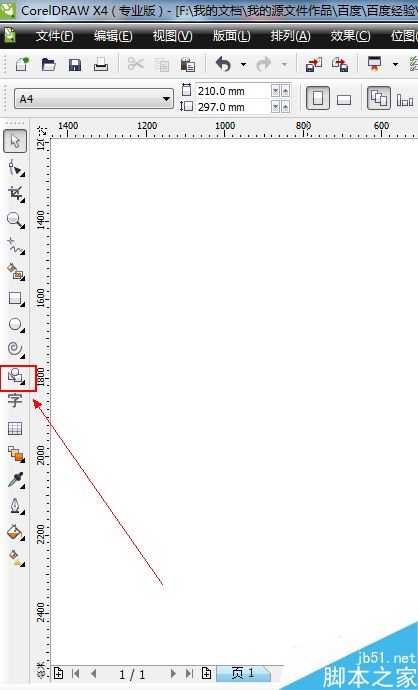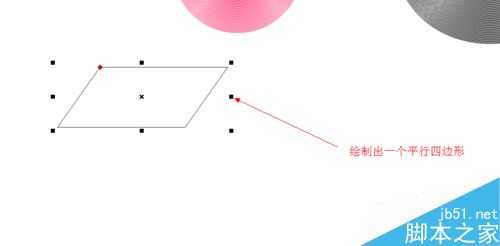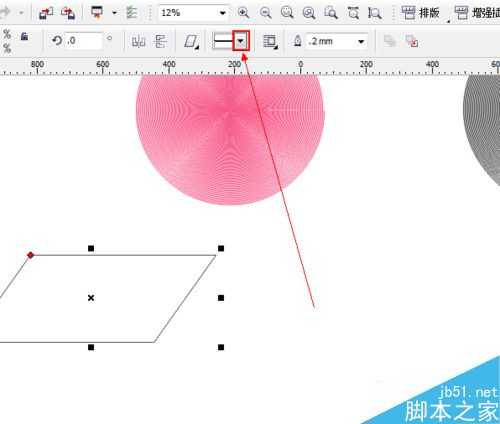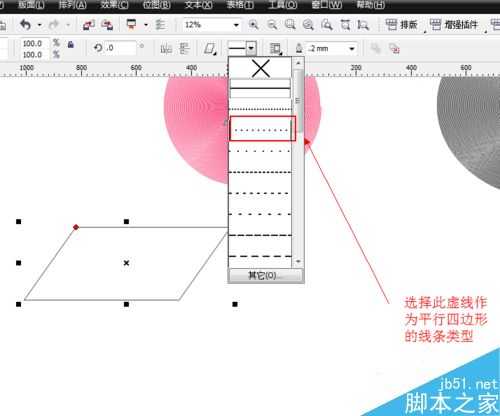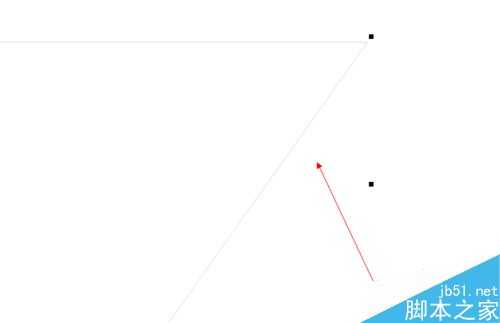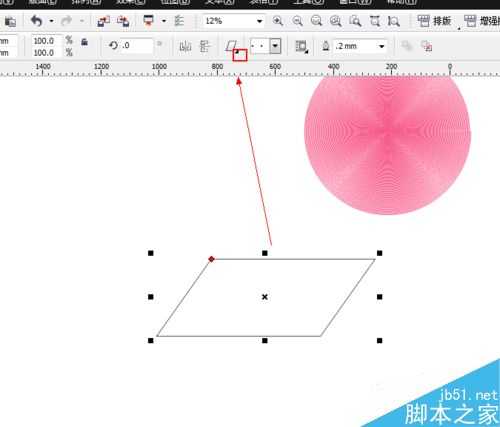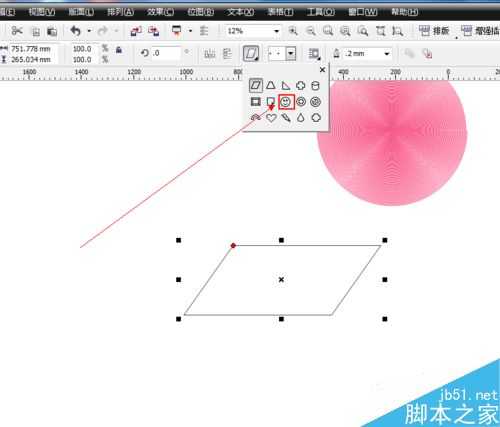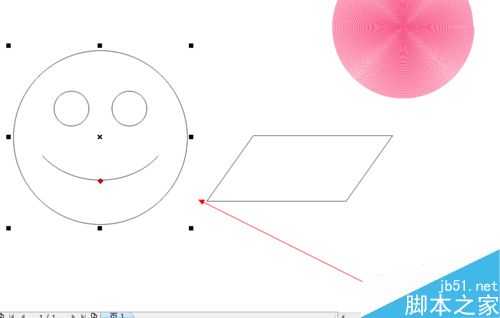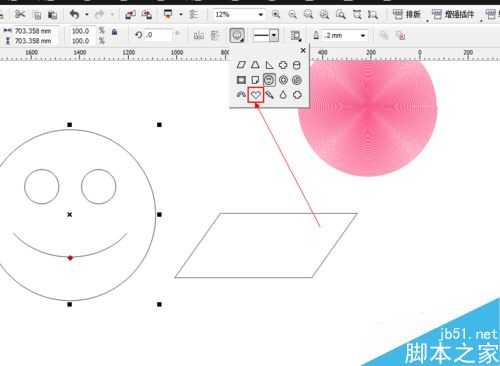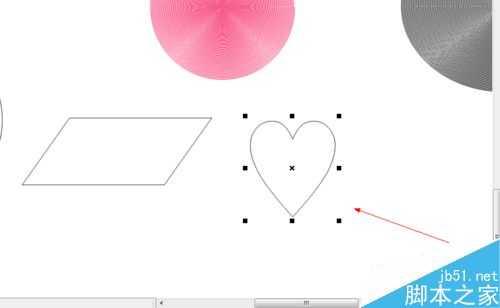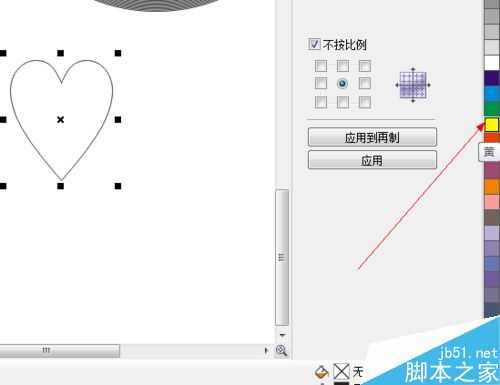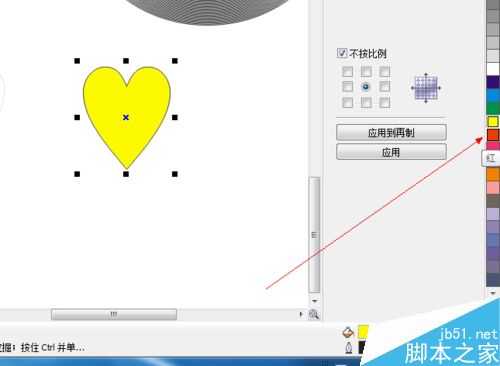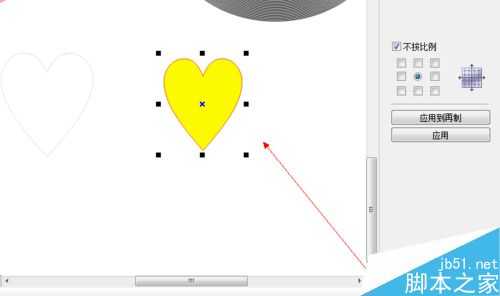CDR软件是许多广告公司或者艺术设计者,所以就为大家介绍CDR基本形状工具使用方法,教程属于入门,希望能对大家有所帮助!
步骤
1、如图所示,我们点击箭头所指的基本形状工具按钮。
2、如图所示,我们随意绘制平行四边形。
3、如图所示,我们点击箭头所指的黑色按钮。
4、如图所示,在弹出的下拉列表菜单中,我们点击选择箭头所指的线条类型。
5、如图所示,我们看到图形的线条由原先的实线类型变为了现在的虚线类型。
6、如图所示,我们点击箭头所指的黑色三角按钮。
7、如图所示,在弹出的下拉列表菜单中,我们点击娃娃头这个图形。
8、如图所示,我们就可以绘制出一个娃娃头这样的形状了。
9、如图所示,在弹出的下拉列表菜单中,我们点击爱心这个图形。
10、如图所示,我们就可以绘制出一个爱心这样的形状了。
11、如图所示,我们鼠标左击点击箭头所指的黄色为爱心形状填充黄色。
12、如图所示,我们鼠标右击点击箭头所指的红色为爱心形状描边红色。
13、如图所示,我们已经绘制出了一个黄色填充红色边的爱心形状了。
注意事项
基本形状工具可以快速绘制出许多生活中遇到的图形形状哦!
以上就是CDR基本形状工具使用方法介绍,大家看完这篇文章之后是不是学会了啊,学会的朋友可以尝试用基本形状工具绘制其他图形哦!
相关阅读:
CDR中文字工具使用方法介绍
CDR中阴影工具使用方法介绍
入门:CDR中复杂星形工具使用方法
广告合作:本站广告合作请联系QQ:858582 申请时备注:广告合作(否则不回)
免责声明:本站资源来自互联网收集,仅供用于学习和交流,请遵循相关法律法规,本站一切资源不代表本站立场,如有侵权、后门、不妥请联系本站删除!
免责声明:本站资源来自互联网收集,仅供用于学习和交流,请遵循相关法律法规,本站一切资源不代表本站立场,如有侵权、后门、不妥请联系本站删除!
暂无评论...
更新日志
2024年11月25日
2024年11月25日
- 凤飞飞《我们的主题曲》飞跃制作[正版原抓WAV+CUE]
- 刘嘉亮《亮情歌2》[WAV+CUE][1G]
- 红馆40·谭咏麟《歌者恋歌浓情30年演唱会》3CD[低速原抓WAV+CUE][1.8G]
- 刘纬武《睡眠宝宝竖琴童谣 吉卜力工作室 白噪音安抚》[320K/MP3][193.25MB]
- 【轻音乐】曼托凡尼乐团《精选辑》2CD.1998[FLAC+CUE整轨]
- 邝美云《心中有爱》1989年香港DMIJP版1MTO东芝首版[WAV+CUE]
- 群星《情叹-发烧女声DSD》天籁女声发烧碟[WAV+CUE]
- 刘纬武《睡眠宝宝竖琴童谣 吉卜力工作室 白噪音安抚》[FLAC/分轨][748.03MB]
- 理想混蛋《Origin Sessions》[320K/MP3][37.47MB]
- 公馆青少年《我其实一点都不酷》[320K/MP3][78.78MB]
- 群星《情叹-发烧男声DSD》最值得珍藏的完美男声[WAV+CUE]
- 群星《国韵飘香·贵妃醉酒HQCD黑胶王》2CD[WAV]
- 卫兰《DAUGHTER》【低速原抓WAV+CUE】
- 公馆青少年《我其实一点都不酷》[FLAC/分轨][398.22MB]
- ZWEI《迟暮的花 (Explicit)》[320K/MP3][57.16MB]